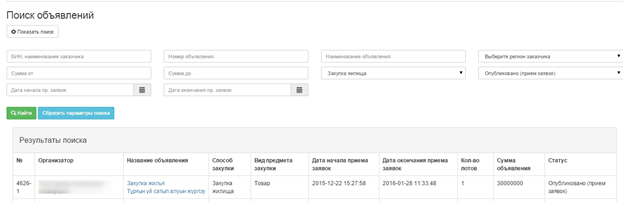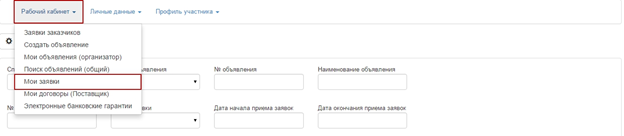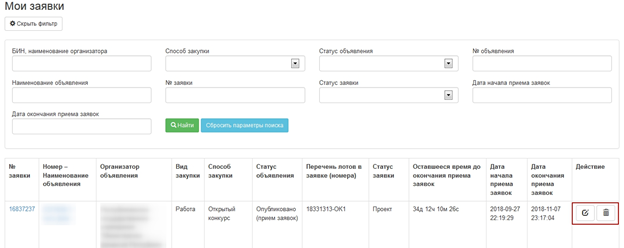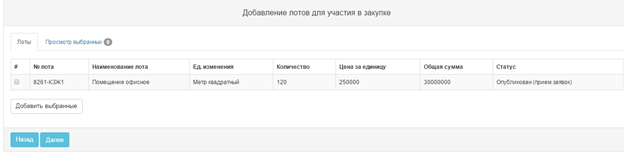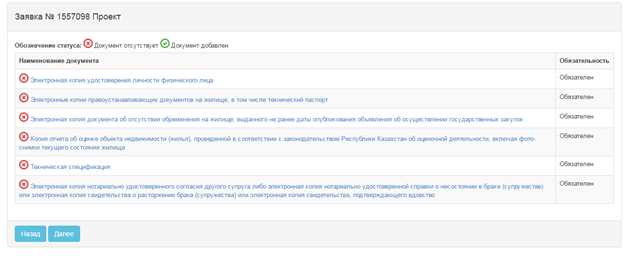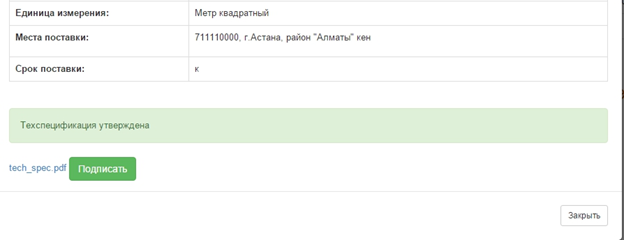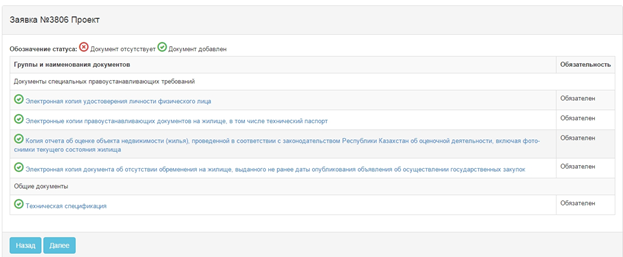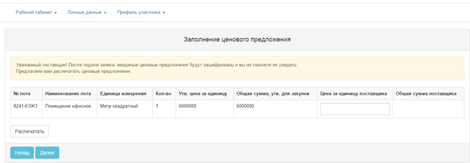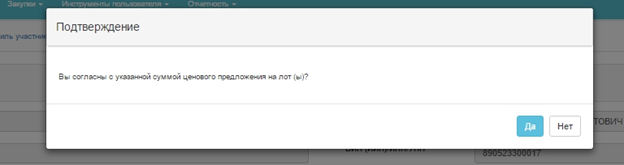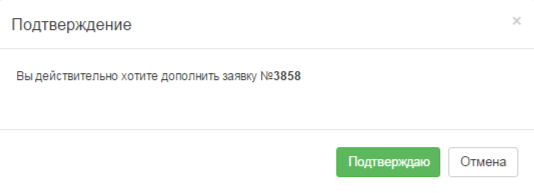Поиск объявления
Для подачи заявки необходимо найти требуемую закупку. Для этого Поставщик воспользоваться фильтром поиска в разделе «Рабочий кабинет» - «Поиск объявлений»
После нахождения искомого объявления имеется возможность просмотреть информацию о нем, для этого необходимо нажать на ссылку в поле «Наименование объявления».
На экране отобразится форма просмотра объявления, где отображается информация о дате и времени начала и окончания приема заявок.
Во вкладке «Общие сведения» отображается общая информация об организаторе закупки.
Во вкладке «Лоты» можно посмотреть информацию о заказчике о лот(е/ах) в закупке.
Для просмотра подробной информации по лоту и сведениях о заказчике необходимо нажать на активную ссылку с номером лота.
Во вкладке Документация отображается список необходимых документов для участия в закупке. В столбце Обязательность указывается обязательность предоставления документа.
Для ознакомления с технической спецификацией необходимо нажать на кнопку «Перейти».
При нажатии на кнопку «Перейти» доступна для скачивания сформированная организатором техническая спецификация.
Избранное
Для удобства есть возможность добавить понравившиеся объявления в список "Избранное". Для этого необходимо на форме просмотра всех объявлений, отметить флажок в правом верхнем углу ячейки "Название объявления"
При нажатии на флажок, флажок заливается оранжевым цветом, что означает , что объявление было добавлено в раздел "Избранное".
Для того чтобы посмотреть добавленные в "Избранное" объявления, необходимо перейти в строке меню в раздел "Избранное" - "Объявления":
либо в верхнем правом углу нажать на гиперссылку ФИО и выбрать раздел "Избранное":
Чтобы убрать из избранных объявление, необходимо повторно нажать на флажок .
Создание и подача заявки
Для подачи заявки на участие необходимо на форме просмотра закупки нажать на кнопку «Доступные действия» и выбрать действие «Создать заявку»
Далее открывается форма создания заявки, в котором необходимо заполнить контактные данные, банковский счет.
При нажатии на кнопку «Далее» система осуществляет проверку на заполнение обязательных полей и отобразит окно выбора лотов.
Примечание! После нажатия на кнопку «Далее» системой создается проект заявки.
Для просмотра заявок необходимо пройти в раздел «Рабочий кабинет»- «Мои заявки».
Поиск заявки можно осуществить с помощью набора фильтров, для этого необходимо нажать на кнопку «Показать фильтр».
Удаление заявки выполняется с помощью пиктограммы , редактирование с помощью пиктограммы .
Необходимо отметить нужные лоты и нажать на кнопку «Добавить выбранные» - «Далее».
Для возврата в предыдущее окно и повторного выбора лотов необходимо нажать на кнопку «Удалить выбранные».
Для того чтобы прикрепить документы необходимо нажать на ссылку с наименованием документа.
При нажатии на наименование документа, откроется форма для прикрепления файлов:
Необходимо нажать на кнопку «Выбрать файл»
Добавленный файл необходимо подписать ЭЦП:
Для прикрепления более чем одного файла, нужно нажать на кнопку «Добавить файл». После прикрепления файла нажмите на кнопку «Сохранить» и «Вернуться в список документов».
В случае если в раздел документа был прикреплен файл, система автоматически меняет статус документа на . который означает что документ добавлен.
Внимание! Объем каждого прикрепляемого вложения не должен превышать 20 мб.
Документы:
- «Электронная копия удостоверения личности физического лица»;
- «Электронная копия правоустанавливающих документов на жилище, в том числе технический паспорт»;
- «Электронная копия документа об отсутствии обременения на жилище, выданного не ранее даты опубликования объявления об осуществлении государственных закупок»;
- «Копия отчета об оценке объекта недвижимости (жилья), проведенной в соответствии с законодательством Республики Казахстан об оценочной деятельности»;
- Техническая спецификация;
- Электронная копия нотариально удостоверенного согласия другого супруга либо электронная копия нотариально удостоверенной справки о несостоянии в браке (супружестве) или электронная копия свидетельства о расторжении брака (супружества) или электронная копия свидетельства, подтверждающего вдовство.
прикрепляется на каждый лот отдельно. Для этого нужно нажать на ссылку с наименованием документа и затем на кнопку «Прикрепить» справа от каждого лота.
Далее открывается форма для прикрепления файлов
Для формирования технической спецификации необходимо нажать на ссылку с наименованием документа и в открывшемся окне нажать на ссылку «Техническая спецификация»
В новом окне пользователю отобразится шаблон технической спецификации, где отображается информация о лоте с обязательным заполнением Описания и требуемые функциональные, технические, качественные и эксплуатационные характеристики закупаемых товаров (работ, услуг) на казахском и русском языке:
Далее необходимо нажать на кнопку «Сохранить». После сохранения данных, при нажатии на кнопку «Утвердить техническую спецификацию» система сформирует документ в формате .pdf.
Далее необходимо подписать техническую спецификацию электронно-цифровой подписью.
Внимание! Редактировать сформированную и подписанную техническую спецификацию запрещается. В случае необходимости внесения изменений в сформированную техническую спецификацию, воспользуйтесь кнопкой «Удалить техническую спецификацию».
После подписания технической спецификации необходимо нажать на кнопку «Вернуться в заявку».
Перед нажатием на кнопку «Далее» нужно удостовериться, что статус всех обязательных документов :
Далее система проверяет прикрепление обязательных документов
В случае успешно пройденной проверки, откроется форма для ввода ценового предложения:
Внимание! После подачи заявки, введенные ценовые предложения будут зашифрованы и недоступны для просмотра. У вас есть возможность распечатать ценовое предложения на форме заполнения ценового предложения.
После ввода цены, одновременно с нажатием кнопки «Далее» необходимо произвести процедуру подписания ЭЦП.
Перед отправкой заявки, система отобразит окно предварительного просмотра заявки. Следует проверить на корректность заполненных данных и нажать на кнопку «Подать заявку».
При нажатии на кнопку «Подать заявку» необходимо подтвердить согласие на указанную при подаче цену :
После успешной проверки заявка будет отправлена, отобразится сообщение: «Заявка № {номер заявки} принята {ДД.ММ.ГГГГ} г. в {ЧЧ:ММ:СС} часов, после завершения проверок на наличие аффилированности с другими поставщиками, близких родственников и дееспособность статус заявки будет изменен», статус заявки отобразится «Проверка заявки».
После завершения проверок на аффилированность, близких родственников и дееспособность Система переводит статус заявки на «Подана» - если проверки успешно пройдены
и на «Проверка не пройдена» - в случае не прохождения проверок
В случае если статус заявки был изменен на "Проверка не пройдена" Система отправляет в личный кабинет поставщика уведомление:
Удаление и редактирования проекта заявки
Для просмотра заявок необходимо пройти в раздел «Рабочий кабинет»- «Мои заявки».
Поиск заявки можно осуществить с помощью набора фильтров, для этого необходимо нажать на кнопку «Показать фильтр».
Удаление заявки выполняется с помощью пиктограммы , редактирование с помощью пиктограммы .
Отзыв заявки
В случае если есть необходимость отзыва поданной заявки, до наступления даты окончания приема заявок доступен функционал «Отзыва заявки».
Для этого нужно на форме просмотра заявок в разделе «Рабочий кабинет» - «Мои заявки» найти требуемую заявку и нажать на пиктограмму отзыва .
При нажатии на пиктограмму система выведет всплывающее окно с необходимостью подтверждения действия.
При нажатии на кнопку «Да» система отзывает заявку и присваивает заявке статус «Отозвано».
ВНИМАНИЕ! В случае если по объявлению в статусе «Завершено» была произведена отмена закупки полностью по всем лотам либо частично, система отображает все версии протокола итогов с учетом отмены закупки. При этом система будет отображать первую версию протокола итогов с информацией без отмены, а так же второй протокол с информацией об отмене. Отображение всех версии протокола итогов относится ко всем способам закупок.
Предыдущий протокол итогов без информации об отмене будет отображаться со статусом «Не действительный». Актуальный протокол итогов с информацией об отмене будет иметь статус «Действительный».
Дополнение конкурсной заявки с 2022 года
В случае, если поставщик был не допущен, заявке поставщика присваивается статус «Отклонена».
Примечание: статус объявления должен быть «Опубликовано (дополнение заявок)».
Для поиска заявки необходимо пройти в раздел «Рабочий кабинет», и выбрать меню «Мои заявки», осуществить поиск заявки с помощью набора фильтров. В поле «Действие» в строке с отклоненной заявкой будет доступна пиктограмма для дополнения заявки по наступлению даты начала повторного приема заявок.
После нажатия на пиктограмму отобразится окно с требованием подтвердить действие «Вы действительно хотите дополнить заявку?».
В случае подтверждения отобразится форма добавления лотов.
Поставщику необходимо отметить галочкой те лоты, по которым будет осуществляться дополнение, и нажать на кнопку «Добавить выбранные». Система осуществит автоматический переход на страницу «Просмотр выбранных», требуется нажать на кнопку «Далее». Системой осуществится переход на форму «Отклоненные документы».
Внимание! По умолчанию документы будут иметь признак .
Требуется нажать на активную ссылку документа, и отредактировать документы.
После того, как все документы будут добавлены, необходимо нажать на кнопку «Дополнить заявку».
В случае успешной подачи заявке присваивается статус «Подана (дополнение)».
Примечание: дополненная заявка может быть отозвана в случае необходимости до даты окончания приема дополнений заявок с помощью пиктограммы .
В разделе «Мои заявки» по данному номеру объявления будут отображаться две заявки с идентичными номерами. Первоначальная заявка будет иметь статус «Отклонена».